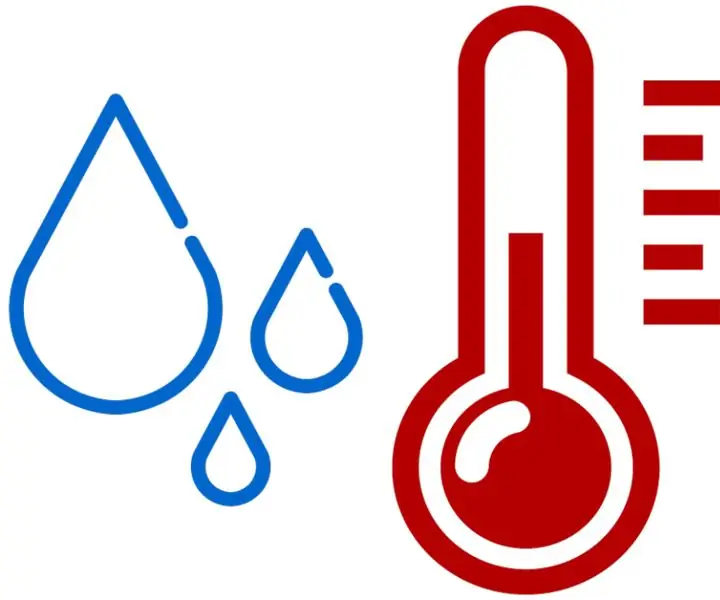
Talaan ng mga Nilalaman:
- May -akda John Day [email protected].
- Public 2024-01-30 13:14.
- Huling binago 2025-01-23 15:13.
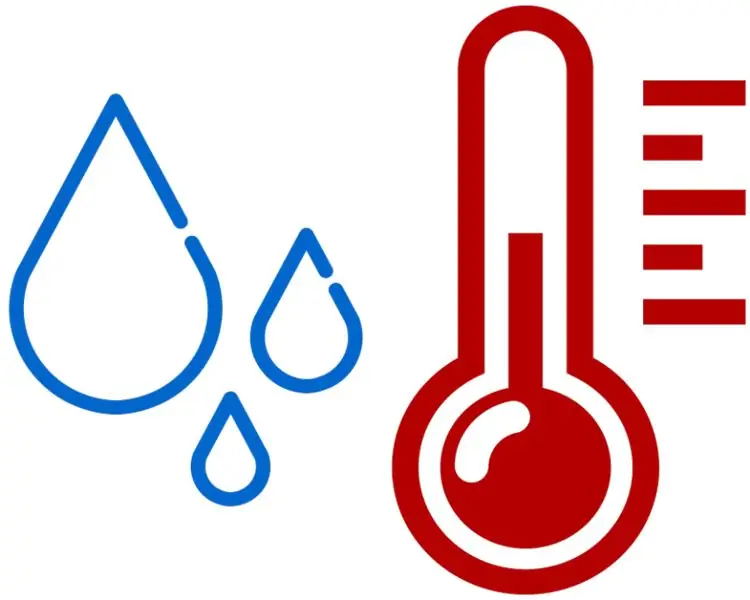
Mag-iwan ng proyekto sa proyekto ng 2th semester NMCT na naka-ikot sa ikalawang taon na magkakaroon ng maken. Ang Mijn na aparato ay mas kakain sa bedoeld voor binnenshuis gebruik. Magtagpo ng temperaturur en luchtvochtigheid van een ruimte, i-print ang uit op 2 lcd na ipinapakita, at sa loob ng database sa iyong pirpberry Pi. Ang prambuwesas na host ng host beurt sa website ay namatay sa iyong data sa iyong database upang maipakita ang iyong display.
Hakbang 1: Listahan ng Mga Materyales

1 x Raspberry Pi 3 Model B
1 x natutugunan ang sensor ng DHT11 na kalasag
2 x 1602a LCD-display
1 x Breadboard
1 x flat cable voor raspi
1 x GPIO T-stuk
1 x 10k potensyomiter
male to female jumper cables
male to male jumper cables
lokasyon ng andere secondelijm
1 x behuizing naar keuze
Hakbang 2: Planuhin ang Je Schakeling En Bouw Ze
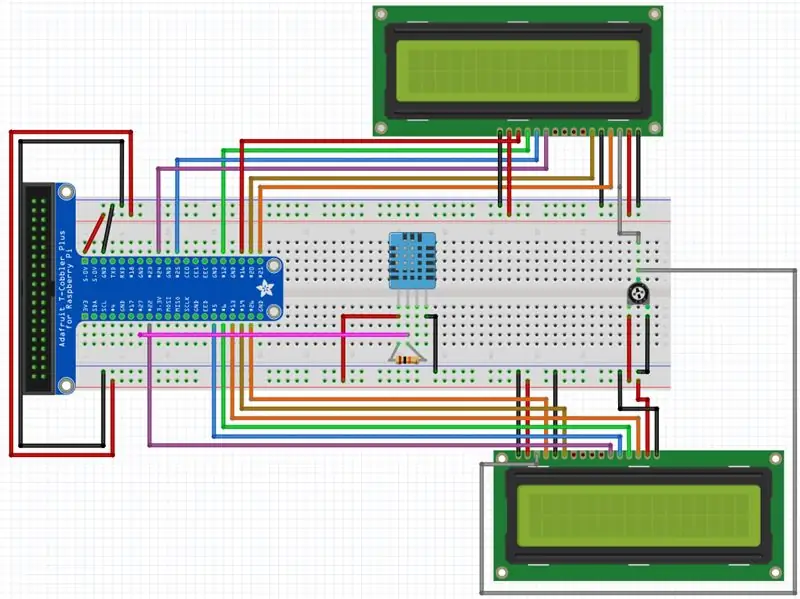
De DHT11 verbinden:
- Verbind de 5V pin aan de 5V
- Verbind de GND pin aan de GND
- Verbind de D4 pin aan GPIO pin 27
De 10k potentiometer aansluiten:
- verbind de positieve pool aan 5V
- verbind de negatieve pool aan GND
Aansluiten ng LCD (2x uitvoeren, 2de keer aan andere GPIO pin):
- pandiwa ng VSS aan de GND
- verbind de VDD aan 5V
- verbind de VO aan de output van je 10k potentiometer
- verbind de RS pin aan GPIO pin 26
- ang verbind de RW pin aan de GND ay maaring mabigyan ng lezen van je LCD, na dapat nating gawin sa proyekto
- verbind de E pin aan GPIO pin 19
- verbind de D4 pin aan GPIO pin 22
- verbind de D5 pin aan GPIO pin 5
- verbind de D6 pin aan GPIO pin 6
- verbind de D7 pin aan GPIO pin 13
- verbind de Isang pin aan 5V
- pandiwa de K pin aan de GND
Hakbang 3: Stel Je Raspberry Pi In
Ang link ng Deze ay nai-simpele manier sa lahat ng raspberry pi op te zetten:
www.raspberrypi.org/documentation/setup/
Zorg dat je zeker de laatste versie van raspbian stretch geinstalleerd hebt.
Hakbang 4: Stel Je MySQdb

Kami ay nagtuturo ng database kunnen opzetten waar sa lahat ng mga nabanggit na salita sa opgeslagen, zodat iemand ze nadien ook kan bekijken sa de website
Sa aking installeren doe:
ako @ my-rpi: ~ $ sudo apt update
ako @ my-rpi: ~ $ sudo apt install -y python3-venv python3-pip python3-mysqldb mariadb-server uwsgi nginx uwsgi-plugin-python3 rabbitmq-server
Hierna kan je de database starten met
sudo systemctl status MySQL
Hierna kay jeor de eerste keer sa de database gaan met
sudo mysqldb
Sa pamamagitan ng iyong impormasyon tungkol sa database, maaari kang magkaroon ng isang iskema.
Hakbang 5: Mga Serbisyo ng Installeer Je Flask, Zodat Je Een Website Kan Laten Draaien Op Je Pi
Voit de volgende commando's uit:
ako @ my-rpi: ~ $ python3 -m pip install --i-upgrade ang pip setuptools wheel virtualenv
ako @ my-rpi: ~ $ mkdir project1 && cd project1
ako @ my-rpi: ~ / project1 $ python3 -m venv --system-site-packages env me @ my-rpi: ~ / project1 $ source env / bin / buhayin (env) ako @ my-rpi: ~ / project1 $ python -m pip install mysql-konektor-python argon2-cffi Flask Flask-HTTPAuth Flask-MySQL mysql-konektor-python passlib kintsay
Hakbang 6: De Code
Alle code van het project, natugunan ng samen ang mga assets na ito sa loob ng repository ng volgende github:
github.com/NMCT-S2-Project-I/project-i-sti…
Hakbang 7: Het Eindproduct
Inirerekumendang:
Arduino Car Reverse Parking Alert System - Hakbang sa Hakbang: 4 na Hakbang

Arduino Car Reverse Parking Alert System | Hakbang sa Hakbang: Sa proyektong ito, magdidisenyo ako ng isang simpleng Arduino Car Reverse Parking Sensor Circuit gamit ang Arduino UNO at HC-SR04 Ultrasonic Sensor. Ang Arduino based Car Reverse alert system na ito ay maaaring magamit para sa isang Autonomous Navigation, Robot Ranging at iba pang range r
Hakbang sa Hakbang Pagbubuo ng PC: 9 Mga Hakbang

Hakbang sa Hakbang ng PC Building: Mga Pantustos: Hardware: MotherboardCPU & CPU coolerPSU (Power supply unit) Storage (HDD / SSD) RAMGPU (hindi kinakailangan) CaseTools: ScrewdriverESD bracelet / matsthermal paste w / applicator
Tatlong Loudspeaker Circuits -- Hakbang-hakbang na Tutorial: 3 Mga Hakbang

Tatlong Loudspeaker Circuits || Hakbang-hakbang na Tutorial: Ang Loudspeaker Circuit ay nagpapalakas ng mga audio signal na natanggap mula sa kapaligiran papunta sa MIC at ipinapadala ito sa Speaker mula sa kung saan ginawa ang pinalakas na audio. Dito, ipapakita ko sa iyo ang tatlong magkakaibang paraan upang magawa ang Loudspeaker Circuit na ito gamit ang:
Hakbang-hakbang na Edukasyon sa Robotics Na May Kit: 6 Mga Hakbang

Hakbang-hakbang na Edukasyon sa Robotics Gamit ang isang Kit: Matapos ang ilang buwan ng pagbuo ng aking sariling robot (mangyaring sumangguni sa lahat ng mga ito), at pagkatapos ng dalawang beses na pagkabigo ng mga bahagi, nagpasya akong bumalik at muling isipin ang aking diskarte at direksyon. Ang karanasan ng ilang buwan ay kung minsan ay lubos na nagbibigay-pakinabang, at
Kritikal na Hakbang sa Paghuhugas ng Kamay sa Hakbang: 5 Hakbang

Kritikal na Hakbang sa Paghuhugas ng Hakbang sa paghuhugas ng kamay: Ito ay isang makina na nagpapaalala sa gumagamit tungkol sa mga hakbang kung kailan kailangan niyang maghugas ng kanyang mga kamay. Ang layunin ng makina na ito ay matulungan ang mga tao na maunawaan kung paano hugasan nang maayos ang kanilang mga kamay sa isang mabisang paraan. Sa mga panahon ng pag-iwas sa epidemya o pandemya,
